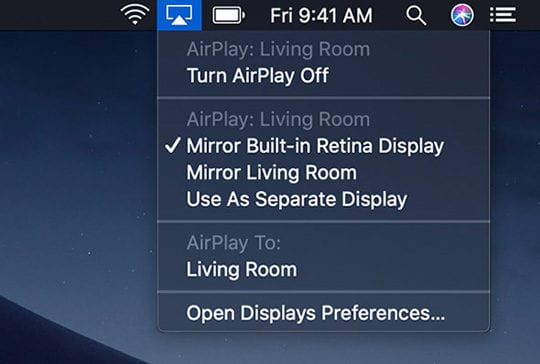¿Tienes problemas para hacer funcionar el AirPlay? Si es así, no estás solo! Muchos de nuestros lectores reportan problemas de AirPlay con MacBook y otras Macs!
Varios usuarios nos dicen que son capaces de usar Airplay en sus iPhones pero que se enfrentan a retos a la hora de usar esta función en sus MacBooks, Macs e iMacs.
Puedes ver el icono de AirPlay en tu Mac, pero no tienes la opción de Airplay para elegir para conectarte a tu Apple TV u otros dispositivos de Apple. Otros no pueden localizar el icono de Airplay en sus MacBooks y Macs.
En la mayoría de los casos, la verificación de los ajustes de tu Mac relacionados con las preferencias del cortafuegos y la configuración de pantalla puede ayudar a resolver este problema.
Por favor, recuerda que si tienes problemas con Airplay y Apple TV usando tu Mac, ambos dispositivos deben estar conectados a la misma red.
Por favor, asegúrate de comprobar la lista de todos los dispositivos de soportados por Airplay de Apple si tienes problemas para conectarte a los dispositivos.
Cambie las opciones de espejo de AirPlay en su Mac
- Selecciona el AirPlayicon en el lado derecho del menú de tu Macs
- Elija una de estas opciones de AirPlay
- Utiliza Pantalla integrada de espejo para reflejar la resolución nativa de tu Mac en tu TV
- Intenta Mirror Apple TV para redimensionar la resolución de pantalla de tu Mac para que coincida con la de tu TV
- Seleccione Usar como pantalla separada para ampliar el escritorio de su Mac y usar su televisor como una pantalla adicional
- Si aparece una contraseña de AirPlay en la pantalla del televisor, introduzca la contraseña en su Mac
- Para dejar de reflejar o utilizar el televisor como una pantalla independiente, haga clic en el icono AirPlay en la barra de menú
- Seleccionar Apagar AirPlay
Consejos para el lector 
- Finalmente intenté reiniciar el modem y el router y eso me solucionó los problemas de Airplay
- En un iPad, iPhone o iPod, abra Settings gt; General gt; Language amp; Region gt; iPhone Language y cambie a un idioma diferente. Una vez que se cambia el idioma, ver si AirPlay funciona. Si es así, vuelve a tu idioma normal
- En tu Apple TV asegúrate de que no haya ninguna restricción configurada. Si es así, apáguelas e inténtelo de nuevo

Tantos años trabajando en empresas del sector tecnológico y la pasión por escribir me animaron a expresar el conocimiento adquirido en UniversoClick. Es un placer ayudar a otros usuarios que están empezando a saber como hacer algo siguiendo los consejos de mis guías.